- Зохиолч Jason Gerald [email protected].
- Public 2024-01-15 08:20.
- Хамгийн сүүлд өөрчлөгдсөн 2025-01-23 12:27.
Энэхүү wikiHow нь чиглүүлэгч дээрээ тодорхой портыг хэрхэн нээхийг зааж өгдөг бөгөөд ингэснээр хүссэн програм сүлжээнд нэвтрэх боломжтой болно. Тодорхой портыг нээснээр тоглоом, BitTorrent үйлчлүүлэгчид, серверүүд болон бусад програмууд нь ихэвчлэн тухайн порт руу холбогдох зөвшөөрөл шаарддаг чиглүүлэгчийн хамгаалалтаар ажилладаг. Порт нээх нь сүлжээг халдлагад өртөмтгий болгодог гэдгийг санаарай.
Алхам
3 -р хэсгийн 1: Windows 10 дээр чиглүүлэгч рүү нэвтрэх
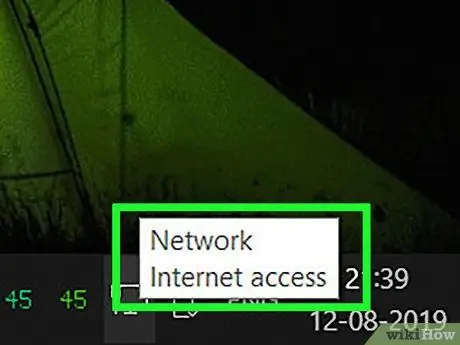
Алхам 1. Та интернетэд холбогдсон эсэхээ шалгаарай
Чиглүүлэгчийн хуудас руу нэвтрэхийн тулд та интернетэд холбогдсон байх ёстой. Зөв хаягийг олж, чиглүүлэгч рүү холбогдохын тулд танд интернет холболт хэрэгтэй.
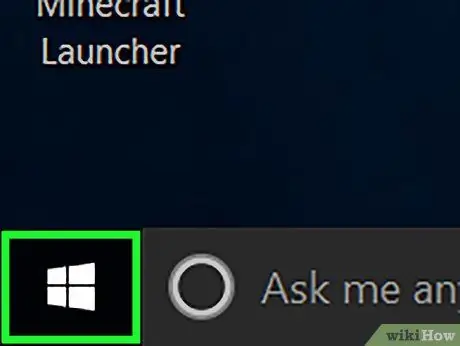
Алхам 2. Эхлэх рүү очно уу
Үүнийг хийхийн тулд зүүн доод буланд байгаа Windows логог дарна уу.
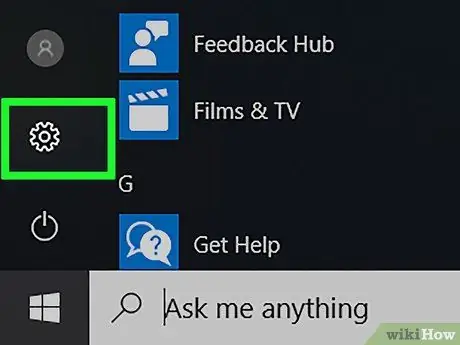
Алхам 3. Нээлттэй Тохиргоо
Эхлэх цонхны зүүн доод буланд байгаа арааны дүрс дээр дарна уу. Тохиргооны цонх нээгдэнэ.
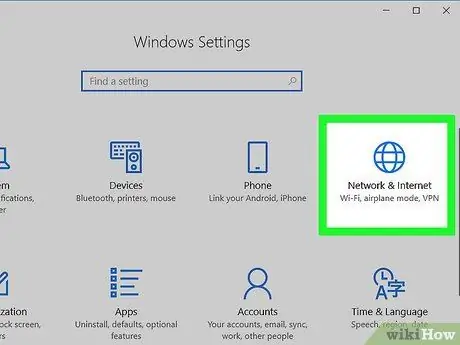
Алхам 4. Сүлжээ ба Интернет дээр дарна уу
Бөмбөрцөг хэлбэртэй энэхүү сонголт нь Тохиргоо цонхны дунд байдаг.
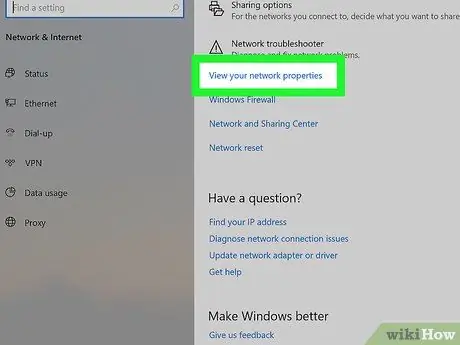
Алхам 5. Сүлжээнийхээ шинж чанарыг харах дээр дарна уу
Энэ холбоос нь цонхны доод талд байна.
Та энэ линкийг олохын тулд доош гүйлгэх хэрэгтэй болж магадгүй юм
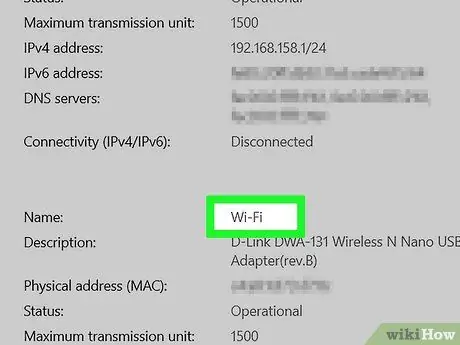
Алхам 6. "Wi-Fi" хэсэг рүү доош гүйлгэнэ үү
Энэ "Wi-Fi" гарчиг нь энэ хуудасны "Нэр:" гарчгийн аль нэгний баруун талд байна.

Алхам 7. "Анхдагч гарц" гарчгийг хайна уу
Энэ сонголт нь "Wi-Fi" хэсэгт байна.
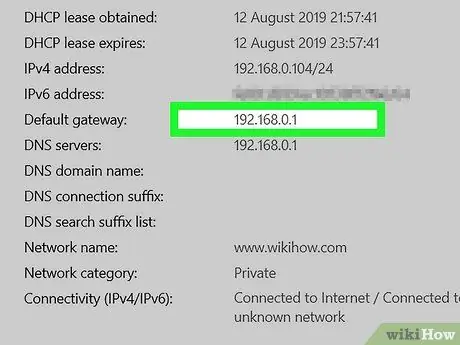
Алхам 8. Анхдагч гарцын дугаарыг шалгана уу
"Анхдагч гарц" гарчгийн баруун талд байгаа дугаар нь таны чиглүүлэгчийн хаяг юм.
Энэ дугаарыг IP хаяг болгон бичих бөгөөд 192.168.168 -с эхэлнэ
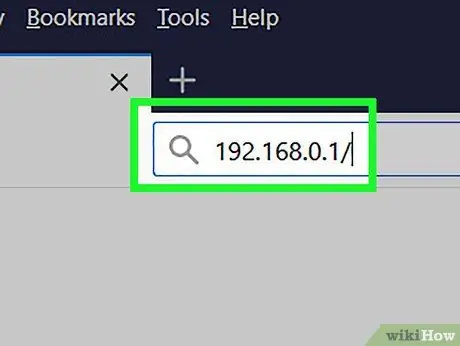
Алхам 9. Чиглүүлэгчийн хуудас руу очно уу
Вэб хөтөчийг ажиллуулаад хаягийн талбарт гарцын үндсэн дугаарыг оруулаад Enter товчийг дарна уу.
Жишээлбэл, гарцын үндсэн дугаар "192.168.1.1" гэж уншсан бол та хаягийн талбарт 192.168.1.1 гэж бичих ёстой
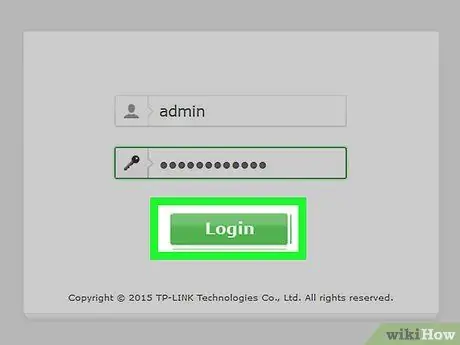
Алхам 10. Хэрэглэгчийн нэр, нууц үгээ оруулна уу
Хэрэв танд хэрэглэгчийн нэр эсвэл нууц үг оруулах шаардлагагүй бол энэ алхамыг алгасаарай. Хэрэв та чиглүүлэгч дээр ямар нэгэн аюулгүй байдлын тохиргоо хийсэн бол (жишээ нь та чиглүүлэгчийг анх суулгасан үед) тухайн үед ашиглаж байсан хэрэглэгчийн нэр, нууц үгээ оруулна уу. Хэрэв та хараахан тохируулаагүй байгаа бол ихэвчлэн хэрэглэгддэг анхдагч нэвтрэх итгэмжлэлүүд нь:
- Linksys чиглүүлэгч - Хэрэглэгчийн нэр, нууц үгээ админ гэж бичнэ үү.
- Netgear Router - Нууц үгийн хэрэглэгчийн нэр, нууц үгийг админ гэж бичнэ үү.
- Анхдагч хэрэглэгчийн нэр, нууц үг зөв эсэхийг шалгахын тулд чиглүүлэгчийн гарын авлагыг шалгана уу.
- Хэрэв та нэвтрэх мэдээллээ мартсан бол чиглүүлэгчээ дахин тохируулах шаардлагатай болж магадгүй юм.
- Та чиглүүлэгчийн хэрэглэгчийн нэр, нууц үгийг чиглүүлэгч дээр наасан наалт дээрээс олж болно.
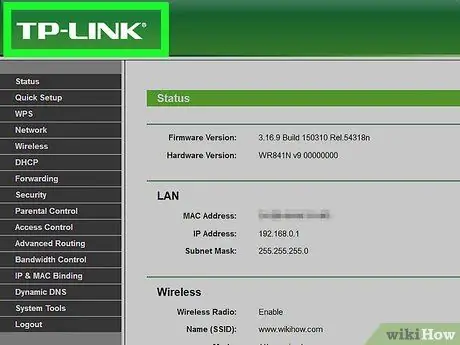
Алхам 11. Чиглүүлэгчийн тохиргооны хуудсыг ачаалахыг хүлээнэ үү
Чиглүүлэгчийн хуудсыг нээсний дараа та порт дамжуулах үйл явцыг үргэлжлүүлж болно.
3 -р хэсгийн 2: Mac компьютер дээр чиглүүлэгч рүү нэвтрэх
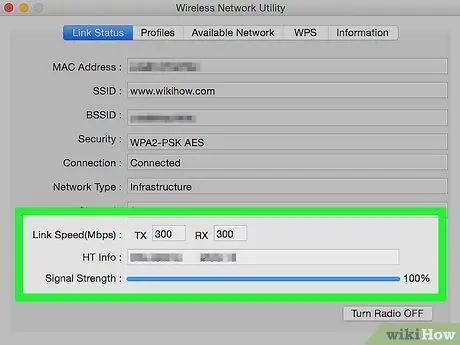
Алхам 1. Та интернетэд холбогдсон эсэхээ шалгаарай
Чиглүүлэгчийн хуудас руу нэвтрэхийн тулд та интернетэд холбогдсон байх ёстой. Зөв хаягийг олж, чиглүүлэгч рүү холбогдохын тулд танд интернет холболт хэрэгтэй.
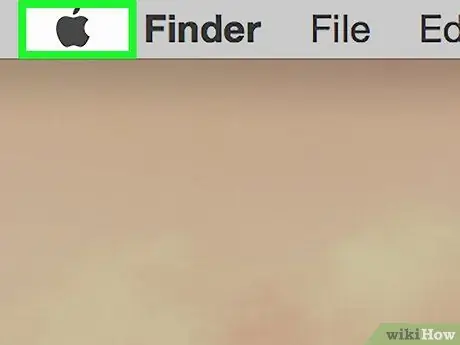
Алхам 2. Apple цэсийг нээнэ үү
Үүнийг хийхийн тулд зүүн дээд буланд байгаа Apple логог дарна уу. Унтраах цэс гарч ирнэ.
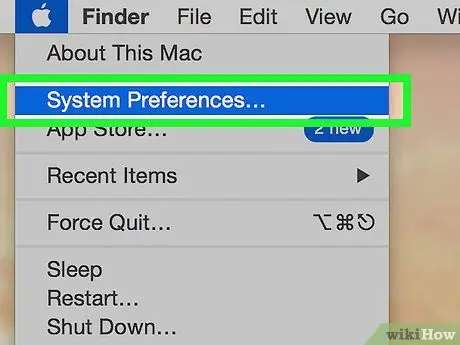
Алхам 3. Унждаг цэснээс System Preferences … дарна уу
Системийн тохиргооны цонх нээгдэнэ.
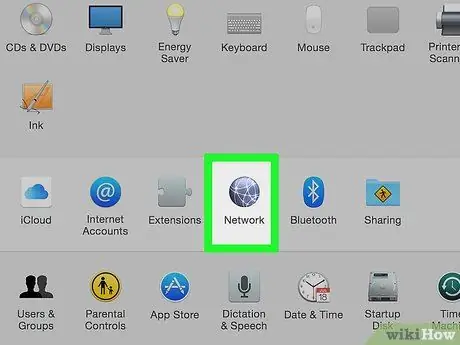
Алхам 4. Сүлжээг дарна уу
Энэ бөмбөрцөг хэлбэртэй дүрс нь системийн тохиргооны цонхонд байна. Сүлжээний цонх нээгдэнэ.
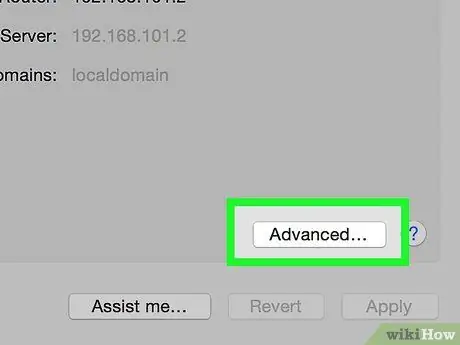
Алхам 5. Цонхны баруун доод хэсэгт байрлах Нарийвчилсан … гэснийг товшино уу
Попап цонх гарч ирнэ.
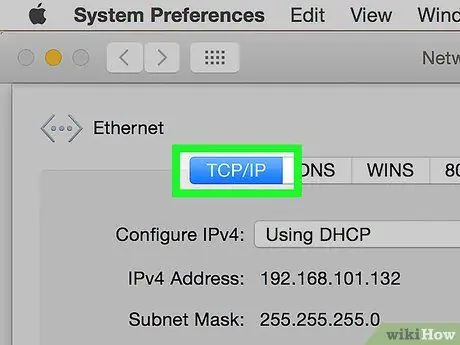
Алхам 6. TCP/IP дээр дарна уу
Энэ нь гарч ирэх цонхны дээд талд байгаа таб юм.
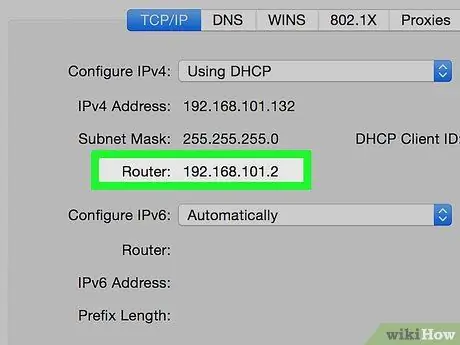
Алхам 7. "Чиглүүлэгч" гарчгийн хажууд байгаа дугаарыг шалгана уу
"Чиглүүлэгч:" -ийн баруун талд жагсаасан дугаар нь таны чиглүүлэгчийн хаяг юм.
Энэ дугаарыг IP хаяг болгон бичих бөгөөд 192.168.168 -с эхэлнэ
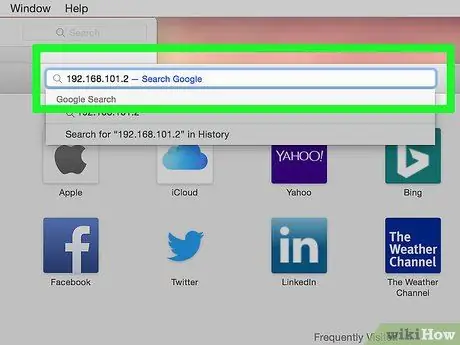
Алхам 8. Чиглүүлэгчийн хуудас руу очно уу
Вэб хөтөчийг ажиллуулаад хаягийн талбарт гарцын үндсэн дугаарыг оруулаад буцах товчийг дарна уу.
Жишээлбэл, гарцын үндсэн дугаар "192.168.1.1" гэж уншсан бол та хаягийн талбарт 192.168.1.1 гэж бичих ёстой
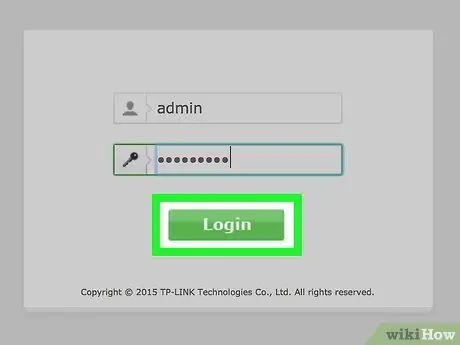
Алхам 9. Хэрэглэгчийн нэр, нууц үгээ оруулна уу
Хэрэв танд хэрэглэгчийн нэр эсвэл нууц үг оруулах шаардлагагүй бол энэ алхамыг алгасаарай. Хэрэв та чиглүүлэгч дээр ямар нэгэн аюулгүй байдлын тохиргоо хийсэн бол (жишээ нь та чиглүүлэгчийг анх суулгасан үед) тухайн үед ашиглаж байсан хэрэглэгчийн нэр, нууц үгээ оруулна уу. Хэрэв та өмнө нь ийм зүйл хийгээгүй бол ихэвчлэн хэрэглэгддэг анхдагч нэвтрэх итгэмжлэлүүд нь:
- Linksys чиглүүлэгч - Хэрэглэгчийн нэр, нууц үгээ админ гэж бичнэ үү.
- Netgear Router - Нууц үгийн хэрэглэгчийн нэр, нууц үгийг админ гэж бичнэ үү.
- Анхдагч хэрэглэгчийн нэр, нууц үг зөв эсэхийг шалгахын тулд чиглүүлэгчийн гарын авлагыг шалгана уу.
- Хэрэв та нэвтрэх мэдээллээ мартсан бол чиглүүлэгчээ дахин тохируулах шаардлагатай болж магадгүй юм.
- Та чиглүүлэгчийн хэрэглэгчийн нэр, нууц үгийг чиглүүлэгч дээр наасан наалт дээрээс олж болно.
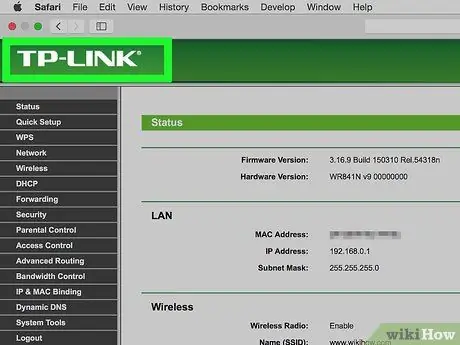
Алхам 10. Чиглүүлэгчийн тохиргооны хуудсыг ачаалахыг хүлээнэ үү
Чиглүүлэгчийн хуудсыг нээсний дараа та порт дамжуулах үйл явцыг үргэлжлүүлж болно.
3 -р хэсгийн 3: Боомтыг дамжуулах
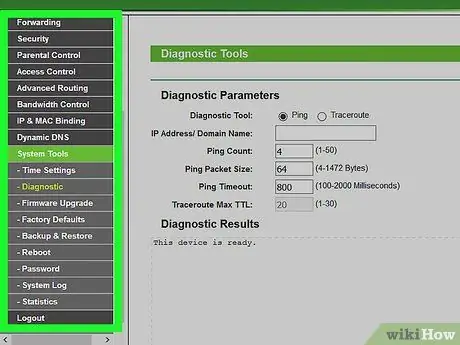
Алхам 1. Чиглүүлэгчийнхээ интерфэйсийг ойлгох
Чиглүүлэгч бүр өөр хуудас харуулах тул та чиглүүлэгчийн хуудсыг порт дамжуулах сегментийг үзэх хэрэгтэй болно. Ихэвчлэн энэ сегментийг олох хамгийн хялбар арга бол чиглүүлэгчийн гарын авлага эсвэл түүний онлайн тусламжийн хуудсыг шалгах явдал юм.
- Жишээлбэл, хэрэв та Linksys чиглүүлэгч дээр порт дамжуулах сегментийг олохыг хүсч байвал linksys порт дамжуулах түлхүүр үгээр хайлт хийж, чиглүүлэгчийн загварын дугаарыг тэндээс хайна уу.
- Чиглүүлэгчийн хуудасны зүйлийг хайж байхдаа үргэлжлүүлэн хайлт хийхэд бэлэн байгаарай. Жишээлбэл, хэрэв та чиглүүлэгчийнхээ хуудсан дээр "Нарийвчилсан" -ыг олж чадахгүй бол энэ талаар бүү бодоорой. Үргэлжлүүлэн хайж байгаарай.
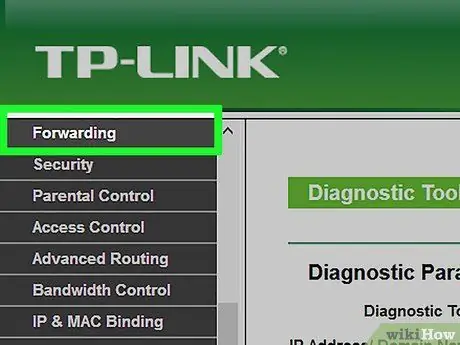
Алхам 2. Порт дамжуулах хэсгийг хайна уу
Чиглүүлэгч бүр арай өөр хуудас харуулах бөгөөд портын дамжуулалтыг агуулсан тохиргооны хэсэгт түгээмэл хэрэглэгддэг цэсийн зарим нэрэнд "Порт дамжуулах", "Програм", "Тоглоом", "Виртуал серверүүд", "Галт хана", "Хамгаалагдсан" зэрэг багтана. ". Тохиргоо".
- "Порт" гэсэн үгийг агуулсан аливаа нэрийг анхаарч үзээрэй.
- Хэрэв та дээр дурдсан нэрсийн аль нэгийг олж чадахгүй бол "Нарийвчилсан тохиргоо" -г нээж, Порт дамжуулах дэд хэсгийг хайж олоорой.
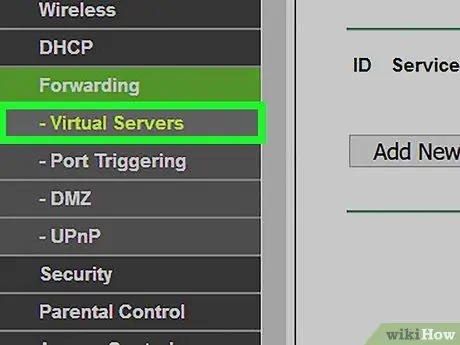
Алхам 3. Порт дамжуулах урьдчилсан тохиргоог хайна уу
Олон чиглүүлэгчид алдартай програмуудад зориулж урьдчилан тохируулсан сонголттой цэсийг өгдөг. Хэрэв та эдгээр програмуудын аль нэгэнд портыг нээхийг хүсч байвал "Үйлчилгээний нэр" эсвэл "Програм" (эсвэл үүнтэй төстэй) цэснээс сонгоод өөрчлөлтүүдээ дарж хадгална уу. Хадгалах (эсвэл бусад ижил төстэй товчлуур).
Жишээлбэл, Minecraft бол хүмүүс портыг дамжуулахад ихэвчлэн ашигладаг програм юм. Тиймээс, магадгүй тохиргоо Minecraft энд жагсаагдах болно.
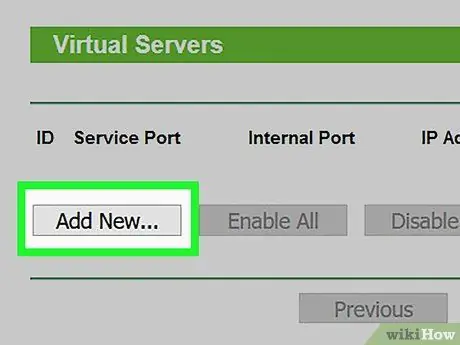
Алхам 4. Өөрийн оруулгыг үүсгэнэ үү
Хэрэв таны нэмэхийг хүссэн програм жагсаалтад байхгүй бол өөрийн порт дамжуулах оруулгыг үүсгэнэ үү. Чиглүүлэгч бүр үүнийг хийх өөр өөр арга барилтай байдаг боловч оруулах шаардлагатай мэдээлэл нь чиглүүлэгч бүрт ижил байх болно.
- Нэр эсвэл тайлбар - Үйлчилгээний нэрийг бичнэ үү (жишээ нь "Minecraft"). Энэ нь ихэвчлэн шаардлагагүй боловч энэ нь порт дамжуулах янз бүрийн дүрмийг дагаж мөрдөхөд тусална.
- Төрөл эсвэл үйлчилгээний төрөл - Энэ нь UDP, TCP эсвэл хоёулаа байж болно. Хэрэв та юу сонгохоо мэдэхгүй байгаа бол дарна уу Аль аль нь эсвэл TCP/UDP.
- Inbound эсвэл Start - Энэ бол эхний портын дугаарыг оруулах талбар юм. Та сонгосон портын дугаарыг тодорхой програмд ашиглаагүй байгаа эсэхийг шалгах хэрэгтэй.
- Хувийн эсвэл төгсгөл - Энэ бол хоёр дахь портын дугаарыг оруулах талбар юм. Хэрэв та зөвхөн нэг портыг нээхийг хүсч байвал энд ижил портын дугаарыг бичнэ үү. Гэсэн хэдий ч хэрэв та тодорхой мужид портыг нээхийг хүсч байвал хүрээний төгсгөлд байгаа портын дугаарыг энэ текст талбарт оруулна уу (жишээлбэл, эхний баганад "23", хоёр дахь баганад "33" гэж бичнэ) 23 -аас 33 хүртэлх портууд).
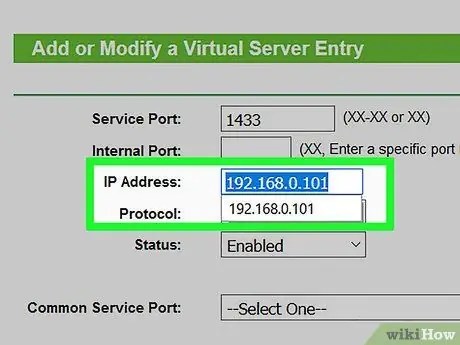
Алхам 5. Компьютерийн хувийн IP хаягийг оруулна уу
"Хувийн IP" эсвэл "Төхөөрөмжийн IP" талбарт хаягаа оруулна уу. Та Windows эсвэл Mac компьютер дээр хувийн IP хаягийг хайж олох боломжтой.
Таны ашиглаж буй чиглүүлэгчээс хамааран энэ текст талбарыг таны компьютерийн IP хаягаар аль хэдийн дүүргэсэн байж магадгүй юм. Хэрэв талбарууд аль хэдийн дүүрсэн бол энэ алхамыг алгасаарай
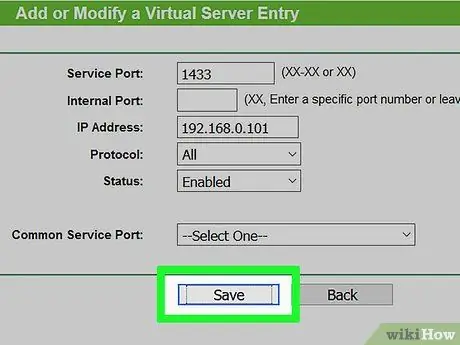
Алхам 6. Тохиргоогоо хадгална уу
Үүнийг дарж хийнэ үү Хадгалах эсвэл Хэрэглэх. Өөрчлөлтүүд хүчин төгөлдөр болохын тулд та асуухад чиглүүлэгчээ дахин эхлүүлэх шаардлагатай болно.
Та дамжуулсан портын шугамын хажууд байгаа "Идэвхжүүлсэн" эсвэл "Асаасан" хайрцгийг шалгах шаардлагатай байж магадгүй юм
Зөвлөмж
- Та бүх тоонуудыг зөв бичсэн эсэхээ шалгаарай. Буруу порт нь програмыг зөв ажиллахаас сэргийлдэг. Тиймээс бүх зүйлийг дахин шалгаж үзээрэй.
- Зарим чиглүүлэгчид (жишээ нь D-Link) IP хаягийг өөрчлөхгүйгээр олон тоглоом ажиллуулах боломжийг олгодог "гох порт" функцтэй байдаг. Энэ функц нь тоглоомын гарах холболтуудыг хянаж, тоглоомын IP хаяг руу тусгай порт дамжуулах дүрмийг автоматаар тохируулах замаар ажилладаг. Порт гох функцийг ихэвчлэн чиглүүлэгчийн нүүр хуудсан дээр гараар идэвхжүүлэх ёстой.
- Хэрэв асуудал гарвал нэмэлт галт ханыг унтраа. Norton Internet Security болон бусад ижил төстэй бүтээгдэхүүний галт хана нь асуудал үүсгэж болзошгүй юм. Та Windows эсвэл Mac-ийн суулгасан галт ханыг ашиглах ёстой.
Анхааруулга
- Чиглүүлэгч дээрх бүх портыг бүү нээ. Энэ үйлдэл нь хакеруудад компьютерт нэвтрэх боломжийг олгодог.
- Хэрэв чиглүүлэгч анхдагч нууц үгтэй бол шинэ нууц үг үүсгэнэ үү. Чиглүүлэгчийн анхдагч нууц үг нь хүмүүсийг хакердахад маш их эрсдэлтэй байдаг.
- Чиглүүлэгчийн тохиргоог өөрчлөхдөө вирусны эсрэг, програм хангамж, тагнуулын эсрэг програм, галт ханын хамгаалалтын програмыг үргэлж ашиглаарай.






